Konfigurowanie automatycznej rejestracji dla urządzeń z systemem Windows
Dotyczy
- Windows 10
- Windows 11
Uproszczenie rejestracji w systemie Windows dla Ciebie i użytkowników urządzeń przez włączenie automatycznej rejestracji w Microsoft Intune. Ta metoda rejestracji umożliwia urządzeniom automatyczne rejestrowanie podczas dołączania lub rejestrowania się w Tożsamość Microsoft Entra.
Automatycznej rejestracji można używać w następujących scenariuszach zarządzania urządzeniami i aprowizacji:
- Bring-your-own-device (BYOD), urządzenia osobiste
- Rejestracja zbiorcza
- Zasady grupy
- Windows Autopilot (sterowany przez użytkownika i wdrażany samodzielnie)
- Współzarządzanie z Configuration Manager
W tym artykule opisano sposób włączania automatycznej rejestracji mdm dla urządzeń osobistych i firmowych.
Wymagania wstępne
- Wymaga subskrypcji wersji próbnejTożsamość Microsoft Entra P1 lub P2 lub Premium na potrzeby automatycznej rejestracji w rozwiązaniu MDM i niestandardowego znakowania firmowego
- Subskrypcja usługi Microsoft Intune
- Uprawnienia administratora globalnego
Włączanie automatycznej rejestracji systemu Windows
Jeśli włączysz automatyczną rejestrację w usłudze MDM, rejestracja w usłudze Intune będzie miała miejsce, gdy:
- Użytkownik Microsoft Entra dodaje swoje konto służbowe do swojego urządzenia osobistego.
- Urządzenie należące do firmy dołącza do twojego Tożsamość Microsoft Entra.
Zaloguj się do platformy Microsoft Azure.
Przejdź do obszaru> Tożsamość Microsoft Entra Mobility (MDM i WIP).
Wybierz pozycję Microsoft Intune.
Skonfiguruj zakres użytkownika usługi MDM. Określ użytkowników, których urządzenia powinny być zarządzane przez usługę Microsoft Intune. Te urządzenia z systemem Windows 10 mogą zostać automatycznie zarejestrowane do zarządzania za pomocą usługi Microsoft Intune.
Brak — automatyczne rejestrowanie w usłudze zarządzania urządzeniami mobilnymi (MDM) jest wyłączone
Niektóre — wybierz grupy, które mogą automatycznie rejestrować swoje urządzenia z systemem Windows 10
Wszystkie — wszyscy użytkownicy mogą automatycznie rejestrować swoje urządzenia z systemem Windows 10
Ważna
W przypadku urządzeń BYOD z systemem Windows zakres użytkownika funkcji WIP ma pierwszeństwo, jeśli dla wszystkich użytkowników (lub tych samych grup użytkowników) jest włączony zakres użytkownika funkcji WIP i zakres użytkownika MDM (automatyczna rejestracja w usłudze MDM). Urządzenie nie zostanie zarejestrowane przez oprogramowanie MDM i będą stosowane zasady funkcji Windows Information Protection (WIP), jeśli je skonfigurowano.
Jeśli chcesz włączyć automatyczną rejestrację urządzeń BYOD z systemem Windows w rozwiązaniu MDM: skonfiguruj zakres użytkownika mdm na wartość Wszystkie (lub Niektóre i określ grupę) i skonfiguruj zakres użytkownika funkcji WIP na Wartość Brak (lub Niektóre) i określ grupę , zapewniając, że użytkownicy nie są członkami grupy objętej zakresami użytkowników MDM i WIP.
W przypadku urządzeń firmowych zakres użytkownika mdm ma pierwszeństwo, jeśli włączono zakresy użytkowników MDM i WIP. Urządzenie zostanie automatycznie zarejestrowane w skonfigurowanym oprogramowaniu MDM.
Uwaga
Zakres użytkownika mdm musi być ustawiony na grupę Microsoft Entra zawierającą obiekty użytkownika.
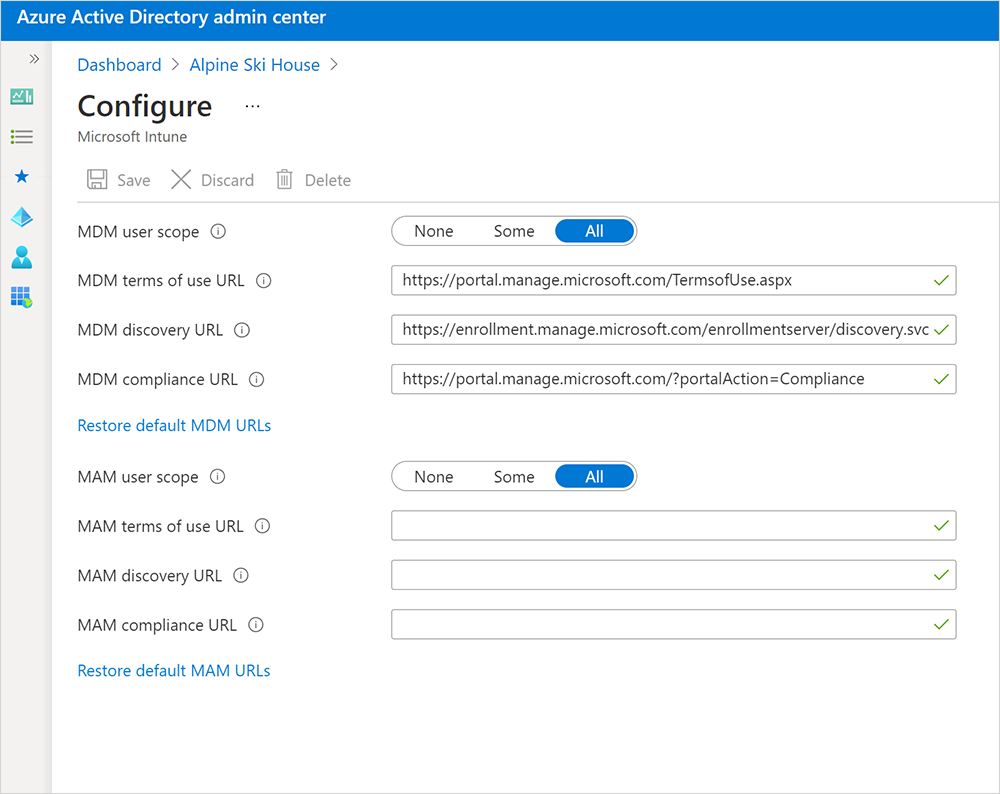
Użyj wartości domyślnych dla następujących adresów URL:
- Adres URL Warunków użytkowania zarządzania urządzeniami mobilnymi
- Adres URL odnajdywania zarządzania urządzeniami przenośnymi
- Adres URL zgodności oprogramowania MDM
Wybierz Zapisz.
Uwierzytelnianie wieloskładnikowe
Uwierzytelnianie dwuskładnikowe nie jest domyślnie włączone dla automatycznej rejestracji. Zalecamy wymaganie uwierzytelniania wieloskładnikowego podczas rejestracji urządzenia. Aby uzyskać więcej informacji, zobacz Wprowadzenie do serwera usługi Azure Multi-Factor Authentication.
Obsługa użytkowników urządzeń
Dokumentacja Microsoft Intune pomocy dla użytkowników zawiera informacje koncepcyjne, samouczki i przewodniki z instrukcjami dla pracowników i uczniów, którzy konfigurują swoje urządzenia do pracy. Możesz skierować użytkowników bezpośrednio do dokumentacji usługi Intune lub użyć tych artykułów jako wskazówek podczas opracowywania i aktualizowania własnych dokumentów zarządzania urządzeniami.
Użytkownicy urządzeń osobistych z systemem Windows 11 lub Windows 10 mogą automatycznie rejestrować się przez dodanie konta służbowego na urządzeniu lub przy użyciu aplikacji Intune — Portal firmy. Urządzenia z wcześniejszymi wersjami systemu Windows muszą zostać zarejestrowane przy użyciu aplikacji Intune — Portal firmy. Aby uzyskać więcej informacji, zobacz Rejestrowanie urządzeń Windows 10/11.
Możesz również zezwolić nielicencjonowanym administratorom na logowanie się do centrum administracyjnego usługi Intune, aby ułatwić rozwiązywanie problemów i pomoc techniczną. Aby uzyskać więcej informacji, zobacz Nielicencjonowani administratorzy.
Najlepsze rozwiązania i rozwiązywanie problemów
Użytkownicy urządzeń muszą uzyskać dostęp do witryny internetowej Portal firmy za pośrednictwem przeglądarki Microsoft Edge, aby wyświetlać aplikacje systemu Windows przypisane do określonych wersji systemu Windows. Inne przeglądarki, w tym Google Chrome, Mozilla Firefox i Internet Explorer, nie obsługują tego typu filtrowania.
Jeśli rejestracja automatycznego zarządzania urządzeniami przenośnymi nie jest włączona, ale masz urządzenia Windows 10/11, które zostały przyłączone do Tożsamość Microsoft Entra, dwa rekordy będą widoczne w centrum administracyjnym Microsoft Intune po rejestracji. Możesz to zatrzymać, upewniając się, że użytkownicy z urządzeniami przyłączonymi do Microsoft Entra przechodzą do pozycji Konta>Dostęp do pracy lub szkoły i Połącz przy użyciu tego samego konta.
Następne kroki
Aby uzyskać informacje na temat integracji i używania automatycznej rejestracji podczas aprowizacji urządzeń, zobacz:
- Scenariusze rozwiązania Windows Autopilot
- Automatyczne rejestrowanie urządzenia klienckiego z systemem Windows przy użyciu zasady grupy
- Włączanie współzarządzania w Configuration Manager
Jeśli nie używasz automatycznej rejestracji w ramach rozwiązania do rejestracji lub aprowizacji, zalecamy utworzenie aliasu serwera nazw domen (DNS) (znanego jako typ rekordu CNAME ), który przekierowuje żądania rejestracji do serwerów usługi Intune. Aby uzyskać więcej informacji, zobacz Włączanie automatycznego odnajdywania serwera rejestracji usługi Intune.
Opinia
Dostępne już wkrótce: W 2024 r. będziemy stopniowo wycofywać zgłoszenia z serwisu GitHub jako mechanizm przesyłania opinii na temat zawartości i zastępować go nowym systemem opinii. Aby uzyskać więcej informacji, sprawdź: https://aka.ms/ContentUserFeedback.
Prześlij i wyświetl opinię dla